18、用钢笔勾出下图所示的选区,羽化1个像素后按Ctrl+ J 把选区部分的图像复制到新的图层,混合模式改为“颜色减淡”,效果如下图。

<图21>
19、新建一个组,用钢笔勾出下图所示的选区,给组添加图层蒙版。
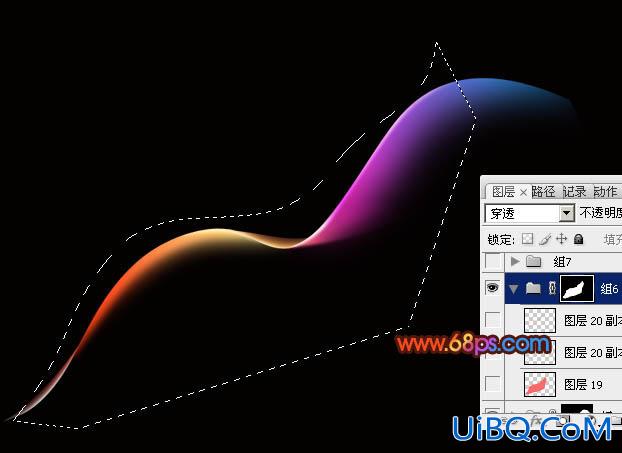
<图22>
20、在组里新建一个图层,用钢笔勾出下图所示的选区,羽化1个像素后拉上图24所示的线性渐变,效果如图25。
<图23>

<图24>

<图25>
21、按Ctrl+ J 把当前图层复制一层,混合模式改为“颜色减淡”,效果如下图。

<图26>
22、同上的方法再制作其他的线条,过程如图27,28。

<图27>

<图28>
23、用画笔点上一些小点,效果如下图。
<图29>
24、把背景图层影藏,在图层的最上面新建一个图层,按Ctrl+ Alt + Shift + E 盖印图层,如图30。确定后按Ctrl + U改变一下颜色,混合模式改为“滤色”,适当调整大小和位置,效果如图31。

<图30>

<图31>
最后调整一下局部高光,完成最终效优艾设计网_PS自学果。









 加载中,请稍侯......
加载中,请稍侯......
精彩评论